Zebra驱动程序会导致打印机打印速度非常慢,标签之间的打印有几秒钟的延迟,如何改善驱动打印缓慢的现象?
可以通过下述的方法来改善打印缓慢的现象:
1、减少标签上的图形
为了减少被发送到打印机的图形数量和减少对每个标签的解码,可以通过下面的方法来实现:
⑴ 尽量使用打印机内部的字体(ZPL或EPL打印机内部的斑马字体),或下载所需的外部字体(标签上的字体)到打印机。
● 使用“Font Downloader ”下载工具为EPL打印机下载字体。
● 使用“Zebra Universal Driver”下载TrueType字体。
● 使用“ZebraDesigner”或“ZebraDesigner Pro”软件下载字体。
⑵ 使用存储和调用的标签格式,因此,只有不断变化的数据发送到打印机,而不是整个标签都发送到打印机里。
● 使用ZebraDesigner和ZebraDesigner Pro软件来存储和调用打印机的标签格式。
2、检测并消除过度使用图形块命令
打印机驱动被设计优化为可以打印任何内容,不论打印什么内容。优化功能中有一个功能就是可以打印Box块。斑马ZPL也可以随时打印Box块,如果你打印的条形码不是打印机内部条形码的话,就会生成一个映射条形码的位图,驱动程序使用图形块来打印一系列的小块,每个小块来显示一条线,不幸的是,这将会生成很多个^GB命令(ZPL Graphic Box)来打印位图。
为了了解这个状况是否发生,需要查看发送到打印机的ZPL命令。可以通过下述方法来获得命令文件:
Ⅰ.驱动程序,右键选择“属性”。
Ⅱ.选择“端口”选项卡。
Ⅲ.选择“添加端口”,在打印机端口上的可用的端口类型上选择“Local Port”,点击“新端口”,输入端口名,‘C:\output.txt’(指令路径和文件名)。
Ⅳ.驱动程序端口设置完成后,在软件上点击打印,命令会输出到output.txt文件内。
然后,通过记事本打开output.txt文件,如果你看到诸如下面这样的字符串:
^FO588,1206^GB4,1,1,B^FS^FO601,894^GB1,312,1,B^FS^FO590,894^GB11,1,1,B^FS^FO590,894^GB1,312,1,B^FS^FO590,1206^GB11,1,1,B^FS
^FO625,894^GB1,312,1,B^FS^FO621,894^GB4,1,1,B^FS^FO621,894^GB1,312,1,B^FS^FO621,1206^GB4,1,1,B^FS^FO642,894^GB1,312,1,B^FS
^FO631,894^GB11,1,1,B^FS^FO631,894^GB1,312,1,B^FS^FO631,1206^GB11,1,1,B^FS^FO658,894^GB1,312,1,B^FS^FO654,894^GB4,1,1,B^FS
^FO667,894^GB1,312,1,B^FS^FO663,894^GB4,1,1,B^FS^FO663,894^GB1,312,1,B^FS^FO663,1206^GB4,1,1,B^FS^FO676,894^GB1,312,1,B^FS
^FO665,894^GB11,1,1,B^FS^FO665,894^GB1,312,1,B^FS^FO665,1206^GB11,1,1,B^FS ^FO693,894^GB1,312,1,B^FS^FO689,894^GB4,1,1,B^FS^FO689,894^GB1,312,1,B^FS^FO689,1206^GB4,1,1,B^FS
^FO709,894^GB1,312,1,B^FS^FO705,894^GB4,1,1,B^FS^FO705,894^GB1,312,1,B^FS^FO705,1206^GB4,1,1,B^FS^FO718,894^GB1,312,1,B^FS ^FO714,894^GB4,1,1,B^FS^FO714,894^GB1,312,1,B^FS^FO714,1206^GB4,1,1,B^FS^FO727,894^GB1,312,1,B^FS^FO716,894^GB11,1,1,B^FS
^FO716,894^GB1,312,1,B^FS^FO716,1206^GB11,1,1,B^FS^FO751,894^GB1,312,1,B^FS
这样就说明有问题,为了修正这个问题,把驱动程序中的打印首选项中的“Options”选项卡的“Enable Line/Box Substitution”复选框去掉。
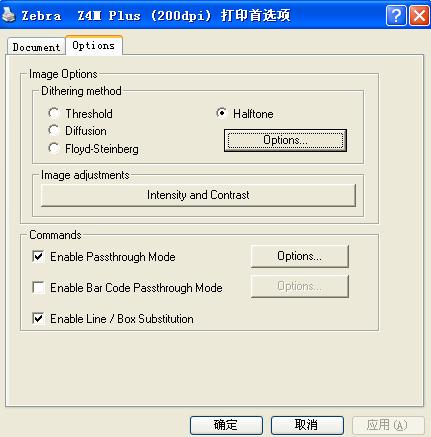
3、ZPL打印机,消除缓慢的“保存设置”命令
ZPL打印机中删除“保存设置”命令。
驱动程序可以调整打印机的设置来处理当前的打印作业,比如,101mm*152mm带间隔的热敏标签需要打印,驱动程序将设置打印机为101mm*152mm介质、间隔、热敏。为了把设置保存在打印机,驱动程序将发出一个^JUS命令(ZPL Configuration Update)来告诉打印机保存当前设置。
^JUS命令是比较费时的,通常在打印字符串的每一个标签上都会生成。可以通过驱动程序中的“Use Printer Configuration Setting”来消除这个命令,此设置告诉驱动程序,打印机的配置命令是正确的,是不需要??发送和保存。
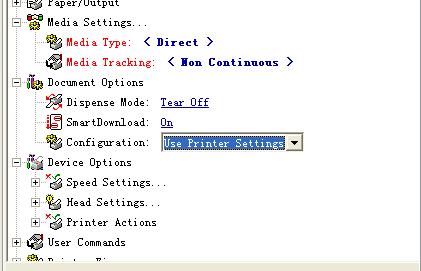
这将意味着,用户需要确保打印作业时打印机具有正确的配置,因为驱动程序将不会改变打印机设置。
4、设置“Smart Download”
进入驱动程序设置菜单页面。
把“SmartDownlaod”设置为on
“SmartDownlaod”设置为“on”将改变图形图像的呈现方式。驱动程序将不包括标签上的大量空白区域作为图形图像的一部分。结果,一个包含高数量图像的标签会被呈现成几个小的图像,而不是一个大的图像,这会在许多情况下更有效的使用打印机内存。
阅读本文的人还阅读:
◆条码打印机选型
◆上海条码打印机-销售与精品服务
◆条码打印机原理是什么?解析条码打印机工作原理
|





